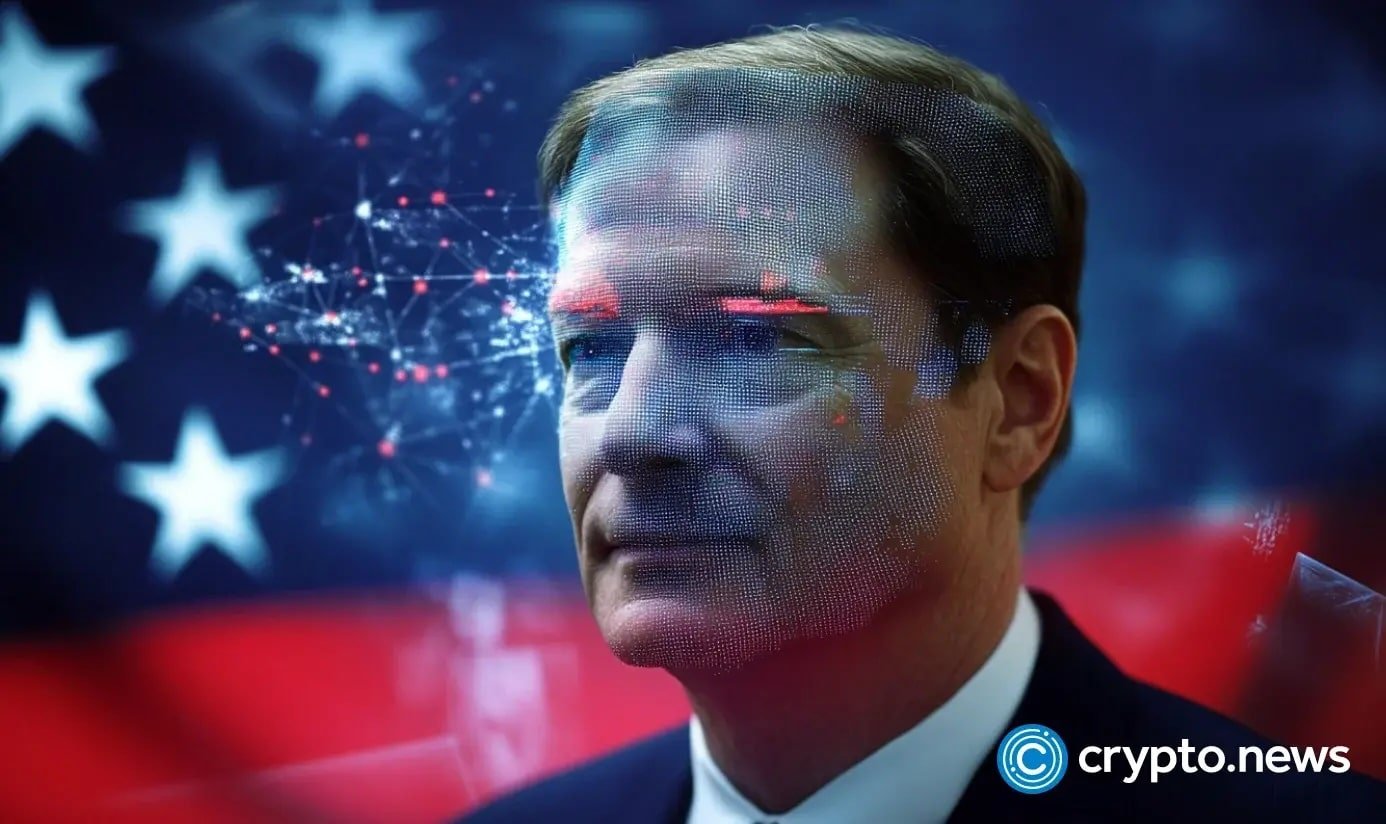excel怎样添加下拉选项?excel做下拉选项方法介绍
时间:2021-08-17
来源:互联网
标签:
excel是专门用来处理数据的,在我们录入大量数据之后,需要进行查找时,经常需要用筛选功能,这个就是在表格的类别的行添加下拉选项,方便快速找到指定的内容,怎样添加下拉选项呢?听小编来说下吧。
软件名称:Excel2003绿色版 EXCEL2003精简绿色版 (附excel2003绿色工具)软件大小:13.3MB更新时间:2012-06-19立即下载
步骤:
1、想要在Excel中添加下拉选项,并使用这个功能,我们先找到一份数据,如下表所示,这是一份同一个测量对象的数据,我们添加下拉选项来找到指定的数据。
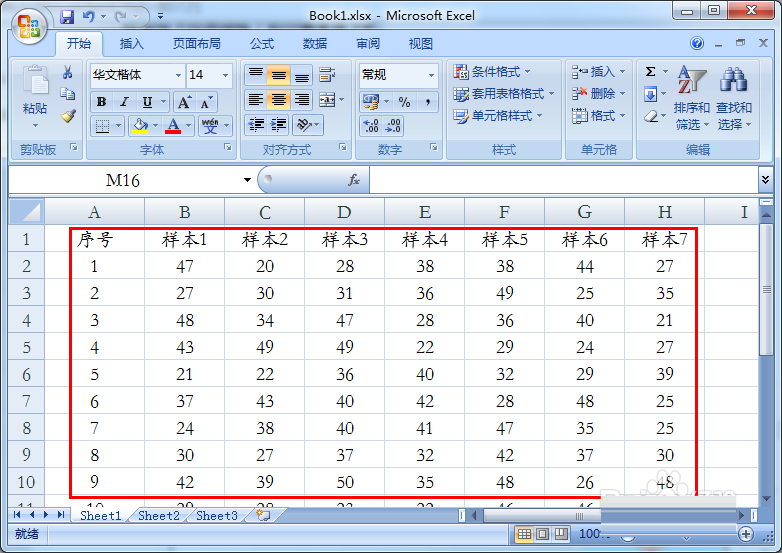
2、这些数据按照列进行分类,每一列的第一行填写这些数据的标题。这样做主要是告诉大家这一行的数据是什么内容,而不是单纯的数字。
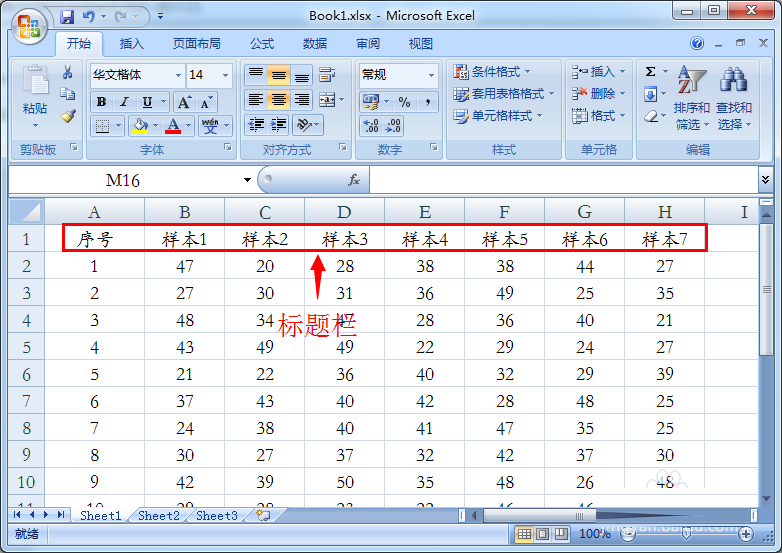
3、其实,Excel中的下拉选项,以专业术语叫做筛选。选中标题的那一行,然后依次找到开始-编辑-排序和筛选-筛选,点击筛选这样添加了下拉选项。
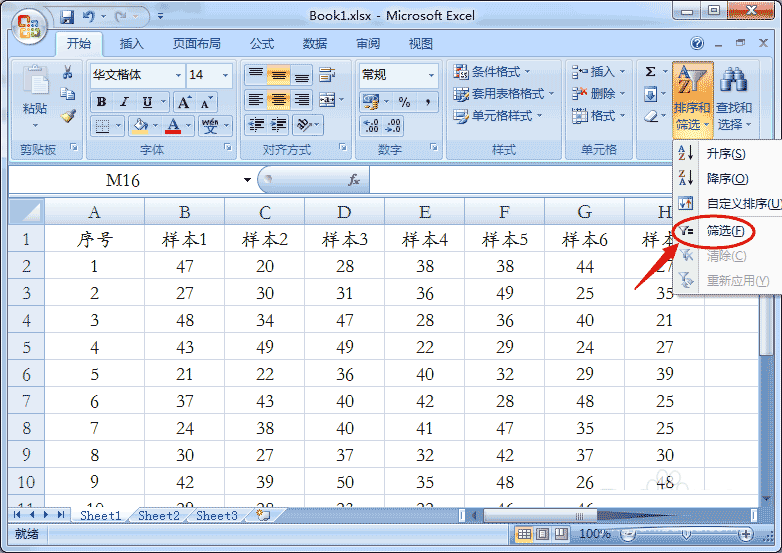
4、这样就在Excel中添加了下拉选项,标志就是在标题行的每一个单元格中,在右下角的位置都多了一个下拉三角。
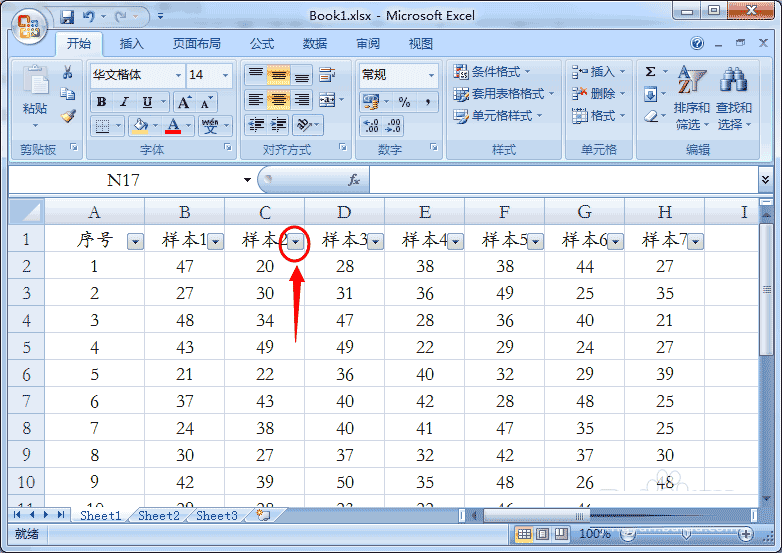
5、怎样使用下拉选项呢?我们点击下拉三角,会弹出一个小窗口,里边会显示该列单元格的所有数据,如果是数字的话,会按照从小到大的顺序排列;如果是汉字或英文的话,会按照首字母的顺序进行排列。这样就方便我们快速查找内容了。
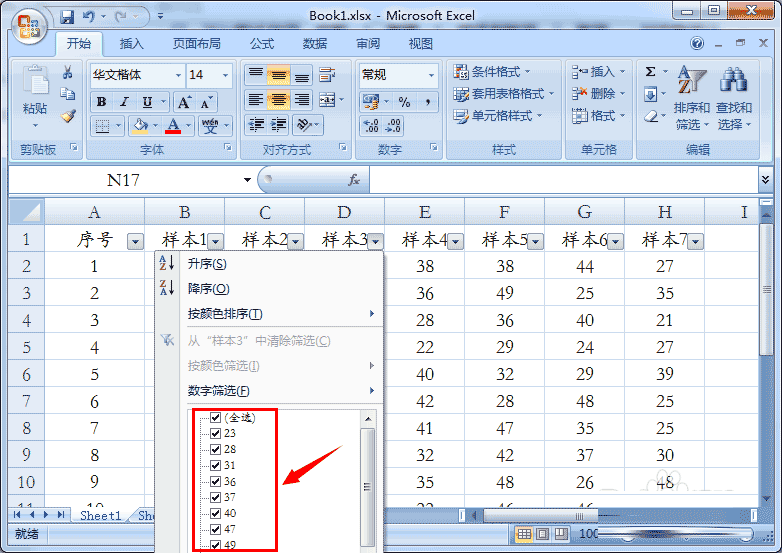
温馨提示
因为一个表格就是一个整体,而筛选功能是针对整个表格的,在同一个Excel表格中,下拉选项只能使用一次,你会发现使用过一次筛选功能,就无法使用了。如果再次点击筛选的话,相当于取消了筛选功能。
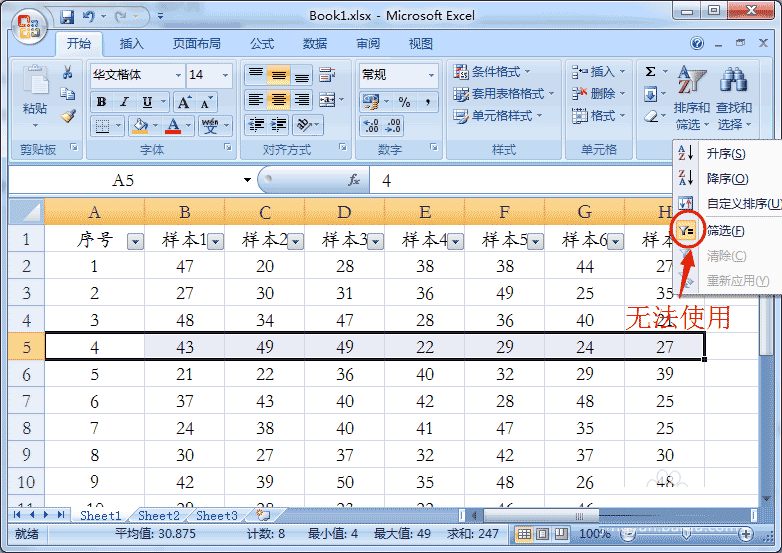
添加下拉选项,属于Excel中一个非常简单的功能,对于刚接触的用户来说,会有一点困惑,大家以后在使用Excel过程中,遇到什么问题的话,欢迎在下方留言进行交流。
相关阅读:
Excel中制作下拉菜单时去除空值的操作技巧
excel表格中怎么清除下拉列表选项?
excel表格下拉数据的时候怎么保持数据不变?
-
 电脑中远程访问功能怎么删除?删除远程访问功能详细步骤(电脑中远程访问怎么弄) 时间:2025-11-04
电脑中远程访问功能怎么删除?删除远程访问功能详细步骤(电脑中远程访问怎么弄) 时间:2025-11-04 -
 win7本地ip地址怎么设置?win7设置本地ip地址操作步骤(win7本机ip地址在哪里) 时间:2025-11-04
win7本地ip地址怎么设置?win7设置本地ip地址操作步骤(win7本机ip地址在哪里) 时间:2025-11-04 -
 电脑中任务管理器被禁用怎么处理?任务管理器被禁用的详细解决方案(电脑中任务管理器显示内存如何释放) 时间:2025-11-04
电脑中任务管理器被禁用怎么处理?任务管理器被禁用的详细解决方案(电脑中任务管理器显示内存如何释放) 时间:2025-11-04 -
 2023年中央空调十大品牌选购指南 家用商用高性价比推荐排行 时间:2025-09-28
2023年中央空调十大品牌选购指南 家用商用高性价比推荐排行 时间:2025-09-28 -
 免费装扮QQ空间详细教程 手把手教你打造个性化空间不花钱 时间:2025-09-28
免费装扮QQ空间详细教程 手把手教你打造个性化空间不花钱 时间:2025-09-28 -
 中国数字资产交易平台官网 - 安全可靠的数字货币交易与投资首选平台 时间:2025-09-28
中国数字资产交易平台官网 - 安全可靠的数字货币交易与投资首选平台 时间:2025-09-28
今日更新
-
 币安欧易自动续借理财设置教程 轻松开启智能收益
币安欧易自动续借理财设置教程 轻松开启智能收益
阅读:18
-
 揭秘什么大蛇梗:全网爆火的蛇类表情包源头竟是这个
揭秘什么大蛇梗:全网爆火的蛇类表情包源头竟是这个
阅读:18
-
 币安与欧易现货交易量对比:谁更具市场优势
币安与欧易现货交易量对比:谁更具市场优势
阅读:18
-
 币安vs欧易:DeFi Staking年化收益率大比拼
币安vs欧易:DeFi Staking年化收益率大比拼
阅读:18
-
 "什么大师是什么梗"是网络热词,指网友调侃某些领域自称专家却漏洞百出的搞笑现象,通常用于幽默反讽。
"什么大师是什么梗"是网络热词,指网友调侃某些领域自称专家却漏洞百出的搞笑现象,通常用于幽默反讽。
阅读:18
-
 币安与欧易Web3钱包私钥备份功能对比:哪家更便捷安全
币安与欧易Web3钱包私钥备份功能对比:哪家更便捷安全
阅读:18
-
 健身教练什么大是什么梗 揭秘网络爆火身材梗的真相与教程
健身教练什么大是什么梗 揭秘网络爆火身材梗的真相与教程
阅读:18
-
 使命召唤手游CODM创作者怎么报名--创作者报名方法
使命召唤手游CODM创作者怎么报名--创作者报名方法
阅读:18
-
 星痕共鸣新活动日历发布-幻华流月之野副本即将开放
星痕共鸣新活动日历发布-幻华流月之野副本即将开放
阅读:18
-
 币安欧易官方认证KOL有哪些 社区权威指南
币安欧易官方认证KOL有哪些 社区权威指南
阅读:18